IO1 INITIALIZATION FAILEDWindows11/10のブルースクリーンエラー
IO1_INITIALIZATION_FAILEDが発生した場合 Windows 11/10デバイスのブルースクリーンエラー。この投稿は、この問題の修正に役立つ解決策を支援することを目的としています。
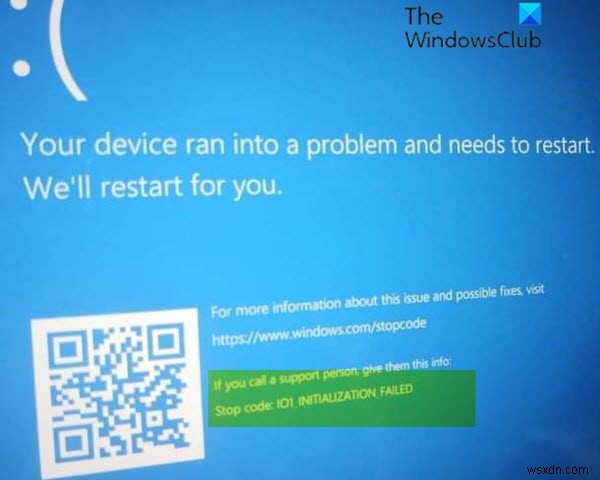
IO1_INITIALIZATION_FAILEDバグチェックの値は0x00000069です。このバグチェックは、I/Oシステムの初期化が何らかの理由で失敗したことを示しています。ほとんどの場合、セットアップルーチンがシステムを不適切にインストールしたか、ユーザーがシステムを再構成しました。
このエラーは主に、BIOSの不安定性、レジストリ値の破損、デフォルト設定の異常な変更、ドライバの問題、およびユーザーのデータの誤りが原因で発生します。さらに、許可されていないアプリケーションのダウンロード、システムファイルの障害や欠落、ハードディスクの不良セクタなどが原因で、同じ問題が発生する可能性があります。他のすべてのブルースクリーンエラーと同様に、正確な原因は不明であるため、適切な回避策を適用することは非常に困難です。
IO1_INITIALIZATION_FAILED BSOD
この問題が発生した場合は、以下の推奨ソリューションを順不同で試して、問題の解決に役立つかどうかを確認できます。
- ブルースクリーンオンライントラブルシューティングを実行する
- ドライバーの更新
- BCDを再構築する
- ディスクコントローラモードをRAID/AHCIからSATAまたはATAに変更します
- useplatformclockを設定します 真に
- システムの復元を実行します。
リストされている各ソリューションに関連するプロセスの説明を見てみましょう。
正常にログインできれば、問題ありません。それ以外の場合は、セーフモードで起動するか、[高度な起動オプション]画面を表示するか、インストールメディアを使用して起動し、これらの手順を実行できるようにする必要があります。
1]ブルースクリーンオンライントラブルシューティングを実行する
このソリューションでは、MicrosoftのBlue ScreenOnlineTroubleshooterを使用する必要があります。初心者と初心者のユーザーがブルースクリーンのトラブルシューティングを行い、停止エラーを自動的に修正するのに役立ちます。
2]ドライバーを更新する
障害のあるドライバまたは古いドライバも、このブルースクリーンエラーを引き起こす可能性があります。
この場合、デバイスマネージャーを使用してドライバーを手動で更新するか、WindowsUpdateの[オプションの更新]セクションでドライバーの更新を取得できます。ドライバーを自動的に更新することもできます。
3]BCDを再構築します
BCDを再構築する必要があるかもしれません。 BCDまたはブート構成データには、OSの起動方法に関するブート構成パラメーターが含まれています。高度なスタートアップオプションを介してCMDを使用する必要がある場合があります。
4]ディスクコントローラモードをRAID/AHCIからSATAまたはATAに変更します
HDDコントローラーモードがAHCIまたはRAIDに設定されていて、システムに適切なドライバーがない場合、システムでWindows 10でエラーが発生する可能性があります。問題を解決するには、ディスクコントローラーをSATAまたはATAに交換する必要があります。
そのためには、BIOSにアクセスし、適切なガイドラインに従って必要な変更を加える必要があります。適切なガイドラインは、購入時に提供されたマザーボードの取扱説明書、またはインターネットで確認できます。
5]useplatformclockをTrueに設定します
次の手順を実行します:
- Windowsキー+Rを押します [実行]ダイアログを呼び出します。
- [実行]ダイアログボックスで、 cmdと入力します 次に、 CTRL + SHIFT + ENTERを押します。 管理者/昇格モードでコマンドプロンプトを開くには。
- コマンドプロンプトウィンドウで、以下のコマンドを入力し、Enterキーを押します。
bcdedit /enum
このコマンドは、 useplatformclockかどうかを示します Trueに設定されています 。そうでない場合は、以下のコマンドを入力してEnterキーを押すと、trueに設定できます。
bcdedit /set useplatformclock true
この手順により、HPET(High Precision Event Timer)がオンになっていることを確認します。この方法で問題を解決できない場合は、次の方法を試してください。
6]システムの復元を実行する
最近エラーが発生し始めたことに気付いた場合は、システムが最近行った変更によって問題が促進された可能性があります。
この時点で、上記の解決策のいずれも機能しなかった場合は、システムを以前の時点に復元できます。これにより、システムが正常に機能していた以前の時点にシステムが復元されます。
これがお役に立てば幸いです!
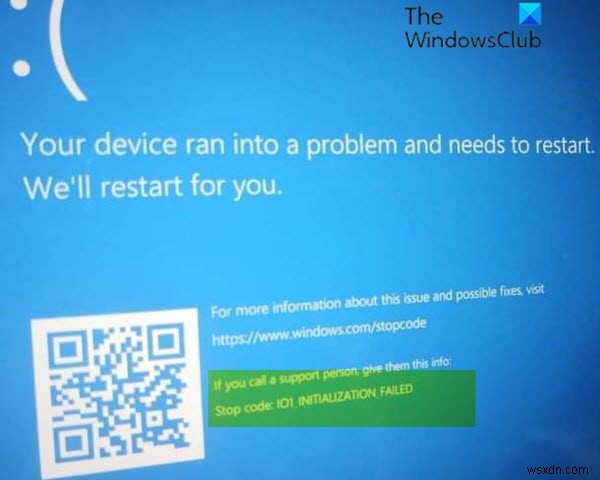
-
WHEA_UNCORRECTABLE_ERROR、0x00000124Windows11/10のブルースクリーン
コンピューターでの小さな変更と大きな変更の両方で、エラーが発生する可能性があります。一般的に直面するブルースクリーンエラーの1つは、 WHEA UNCORRECTABLE ERRORです。 、システムで修正不可能なハードウェアが検出されました エラー、コード 0x00000124 。 Windowsハードウェアエラーアーキテクチャ(WHEA)によって提供されるエラーデータに基づいて、このバグチェックは致命的なハードウェアエラーが発生したことを示します。 RAM、ハードドライブ、またはその他のハードウェアコンポーネントが原因である可能性があります。これは通常、物理的なハードウェア障害に関連して
-
Windows11/10でHIDCLASS.sysが失敗したブルースクリーンエラーを修正
HIDCLASS.SYS Windowsオペレーティングシステムのファイルドライバファイルです。 HIDはHumanInterfaceDeviceの略で、キーボード、マウス、その他の入力デバイスに変換されます。この重要なシステムドライバファイルは、システム全体でさまざまなデバイスを接続する役割を果たします。これには、ワードプロセッサがプリンタにアクセスしてドキュメントを印刷できる機能が含まれます。カーネルモードのデバイスドライバーのカテゴリに分類されます。このドライバーが失敗すると、停止エラーが発生します。 このファイルに関連する次のBSODエラーが発生する可能性があります K
